Comment afficher plusieurs onglets Chrome en même temps

Si vous souhaitez utiliser plusieurs onglets de navigateur en même temps sur votre moniteur pour effectuer plusieurs tâches à la fois, ces extensions gratuites de Google Chrome vous faciliteront grandement la vie.
Si vous souhaitez utiliser plusieurs onglets de navigateur en même temps sur votre moniteur pour effectuer plusieurs tâches à la fois, ces extensions gratuites de Google Chrome vous faciliteront grandement la vie.
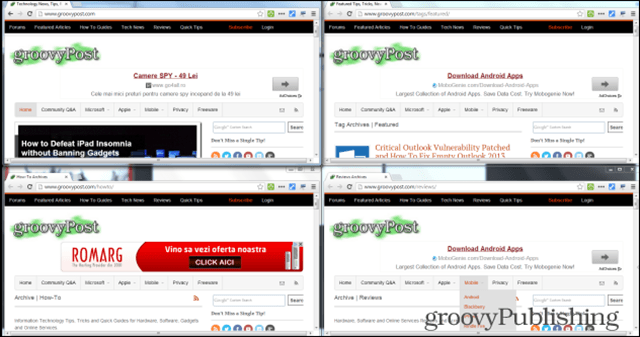
Onglet Redimensionner - Modèles d'écran divisé Extension Chrome
Cette extension Google Chrome contient tout ce que vous voulez.besoin si vous utilisez plusieurs fenêtres en même temps. Par exemple, si vous regardez simultanément des flux vidéo de quatre matchs de football, vous allez adorer. Mais bien entendu, votre patron préférerait que vous soyez multitâche sur le Web et dans Google Docs.
Installer à partir de l'onglet Redimensionner - Écran diviséExtension Layouts du Chrome Web Store. Une fois l’extension installée, vous trouverez un nouveau bouton dans le navigateur. Assurez-vous que les onglets souhaités sur votre écran sont déjà ouverts.
Cliquez sur le bouton d’extension pour afficher un certain nombre d’options de redimensionnement possibles. Comme vous pouvez le constater, il offre une belle variété.
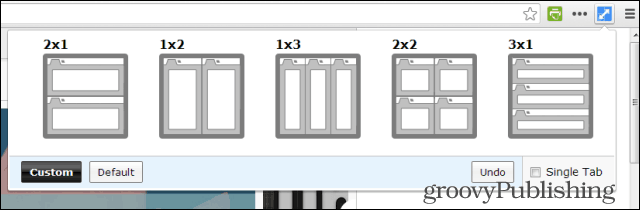
Cliquez sur la mise en page que vous préférez appliquer. Vous pouvez maintenant voir plusieurs onglets à la fois, sans avoir à passer par le fastidieux processus de les redimensionner manuellement. Si Single Tab est coché, seul l'onglet en cours sera affecté.
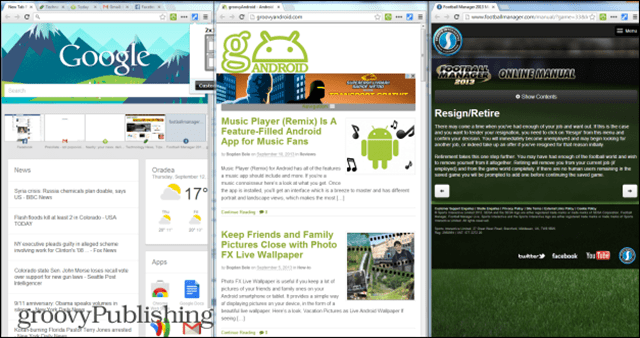
Si aucune des tailles par défaut ne vous convient, cliquez sur Personnaliser et entrez le nombre de lignes et de colonnes souhaité.
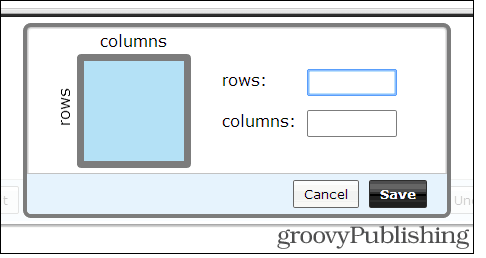
Extension de l'écran partagé en chrome
Mais que se passe-t-il si vous ne voulez rien redimensionner et que vous voulez simplement comparer deux sites Web, côte à côte? C’est possible avec l’extension écran divisé.
Une fois installé, cliquez sur le bouton de l’extension à côté de la barre d’adresses.
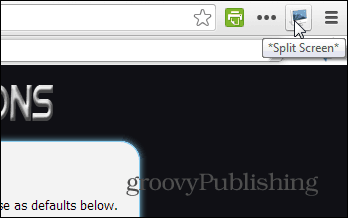
Une fois cette opération effectuée, votre onglet sera divisé en deux. Vous pouvez entrer une adresse Web différente dans chacune des deux parties.
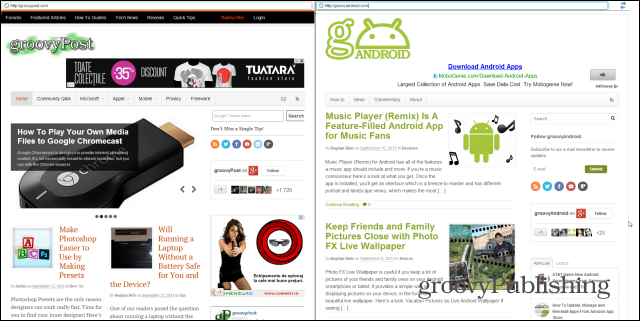
Cela devrait vous aider à comparer deux articles ou sites Web ou à attendre que du contenu soit chargé pendant que vous lisez les nouvelles. Cette méthode permettra de ne pas perdre de temps.
L’extension Split Screen comprend quelques autresdes fonctionnalités qui vous faciliteront la vie. En cliquant sur l'icône Actualiser en haut à gauche de l'écran, votre écran sera divisé horizontalement, ce qui peut s'avérer utile lors de la traduction d'un message.
Une fonctionnalité de bloc-notes est également fournie afin que vous puissiez enregistrer ce que vous écrivez. Ce qui est bien, c’est que le texte que vous saisissez vous attendra la prochaine fois que vous commencerez l’extension.
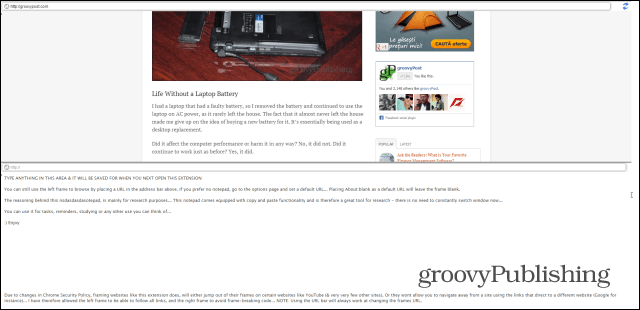










laissez un commentaire